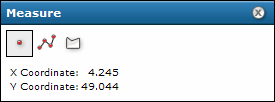Recherche
Mesure de distances et de surfaces
L'outil Mesurer vous permet de mesurer des distances et des surfaces. Pour utiliser l'un de ces outils, ouvrez la boîte de dialogue Mesurer et choisissez l'outil approprié.
Pour ouvrir la boîte de dialogue Mesurer
- Dans la barre d'outils, cliquez sur l'icône Mesurer
 . Si l'icône Mesurer n'est pas visible, cet outil n'est pas disponible pour l'application.
. Si l'icône Mesurer n'est pas visible, cet outil n'est pas disponible pour l'application.
- La boîte de dialogue Measure element s'ouvre.
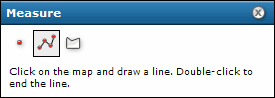
Suivez les instructions ci-après, selon que vous souhaitez mesurer une ligne ou une surface. Vous pouvez également déterminer les coordonnées x,y d'un emplacement de la carte à l'aide de l'option Point.
- Une fois la mesure effectuée, vous pouvez fermer la boîte de dialogue Mesurer en cliquant sur l'icône de fermeture en haut à droite ou sur un autre outil de l'élément Outils (Zoom avant, Zoom arrière, Déplacer, etc.)
Pour mesurer une ligne
- Dans la boîte de dialogue Mesurer, cliquez sur l'icône Ligne
 . L'icône est encadrée pour indiquer qu'il s'agit du type de mesure actif.
. L'icône est encadrée pour indiquer qu'il s'agit du type de mesure actif.
- Déplacez le curseur sur le premier point de la ligne que vous souhaitez mesurer, puis cliquez avec le bouton gauche de la souris. Lorsque vous déplacez le curseur, une ligne s'affiche entre celui-ci et le point de départ. La boîte de dialogue Mesurer affiche également la distance actuelle.
- Placez le curseur sur la seconde extrémité de la ligne. Si vous ne souhaitez mesurer qu'un seul segment de droite, double-cliquez à cet emplacement. Sinon, ne cliquez qu'une seule fois avec le bouton gauche de la souris.
- Si vous mesurez une ligne comportant plusieurs segments (polyligne), cliquez sur les différents sommets pour ajouter les segments. La longueur du segment précédent s'affiche dans la zone Segment de la boîte de dialogue Mesurer. La zone Longueur totale affiche la somme des longueurs des segments ajoutés.
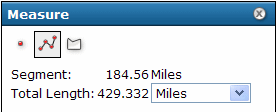
- Lors de la mesure, vous pouvez modifier l'unité de mesure à tout moment, à l'aide de la liste déroulante qui se trouve dans la boîte de dialogue Mesurer. Vous pouvez également modifier l'unité une fois la mesure terminée.
- Au niveau du dernier somment, double-cliquez pour terminer la ligne. La zone Longueur totale affiche la longueur de la ligne avec tous les segments, le cas échéant. Vous pouvez modifier l'unité de mesure à l'aide de la liste déroulante, afin d'afficher la longueur de la ligne avec différentes unités.
- Pour dessiner une nouvelle ligne, il suffit de cliquer sur un point de la carte. La ligne précédente s'efface.
- Pour effacer la ligne, cliquez sur l'une des icônes de type de mesure dans la boîte de dialogue Mesurer. Si vous cliquez sur un autre des outils, la boîte de dialogue Mesurer se ferme et tout polygone ou ligne tracé s'efface.
Pour mesurer une surface
- Dans la boîte de dialogue Mesurer, cliquez sur l'icône Polygone
 . L'icône Polygone est encadrée pour indiquer qu'il s'agit du type de mesure actif. La boîte de dialogue affiche les informations relatives à la mesure des polygones.
. L'icône Polygone est encadrée pour indiquer qu'il s'agit du type de mesure actif. La boîte de dialogue affiche les informations relatives à la mesure des polygones.
- Définissez les unités de mesure des distances. Pour les polygones, la surface mesurée s'affiche en unités de surface et le périmètre s'affiche en unités de distance.
- Cliquez avec le bouton gauche de la souris sur le premier point du polygone. Lorsque vous déplacez le curseur, une ligne s'affiche entre celui-ci et le point de départ.
- Cliquez sur le second point du polygone. Le premier segment est tracé et le polygone s'étire entre la position actuelle du curseur et la position du premier et du dernier point. Lorsque vous cliquez sur le troisième point, la boîte de dialogue affiche le périmètre et la surface du polygone délimité par les sommets ajoutés. Le total se met à jour automatiquement lorsque vous ajoutez des sommets.
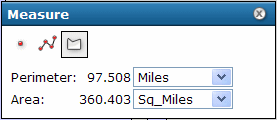
- Poursuivez l'ajout des points (sommets) du polygone. Chaque nouveau sommet ajoute un segment relié au sommet précédent.
- Double-cliquez pour placer le dernier sommet du polygone. Il n'est pas nécessaire de cliquer à nouveau sur le premier point. Lisez les résultats des calculs de surface et de périmètre dans la boîte de dialogue Mesurer. Vous pouvez modifier l'unité de mesure de la distance afin d'afficher la mesure du polygone avec différentes unités.
- Pour dessiner un nouveau polygone, il suffit de cliquer en un point de la carte pour placer le premier point. Le polygone précédent s'efface.
- Pour effacer le polygone, cliquez sur l'une des icônes de type de mesure dans la boîte de dialogue Mesurer. Si vous cliquez sur un autre outil, la boîte de dialogue Mesurer se ferme et tout polygone ou ligne tracé s'efface.
Pour déterminer des coordonnées X,Y
La boîte de dialogue Mesurer permet également de déterminer les coordonnées X,Y du point de la carte sur lequel vous cliquez.
- Dans la boîte de dialogue Mesurer, cliquez sur l'icône Point
 .
.
- Cliquez sur la carte. Les coordonnées du point sur lequel vous venez de cliquer s'affichent dans la boîte de dialogue Mesurer.
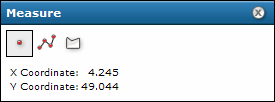
Les unités et la projection (référence spatiale) des coordonnées dépendent de la carte utilisée dans l'application Web.
 . Si l'icône Mesurer n'est pas visible, cet outil n'est pas disponible pour l'application.
. Si l'icône Mesurer n'est pas visible, cet outil n'est pas disponible pour l'application.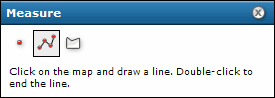
 . L'icône est encadrée pour indiquer qu'il s'agit du type de mesure actif.
. L'icône est encadrée pour indiquer qu'il s'agit du type de mesure actif.
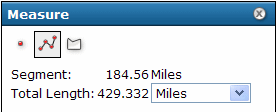
 . L'icône Polygone est encadrée pour indiquer qu'il s'agit du type de mesure actif. La boîte de dialogue affiche les informations relatives à la mesure des polygones.
. L'icône Polygone est encadrée pour indiquer qu'il s'agit du type de mesure actif. La boîte de dialogue affiche les informations relatives à la mesure des polygones.
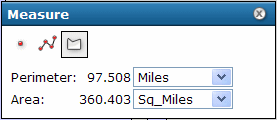
 .
.